Ce guide vous montrera comment vous connecter à un réseau Wi-Fi caché via l’application Paramètres et le Panneau de configuration sous Windows 11.
Sommaire
Comment se connecter à un réseau caché sur Windows 11 ?
Un réseau caché est un réseau sans fil configuré pour ne pas diffuser le nom de son réseau, se cachant essentiellement aux yeux du public. Étant donné que ces réseaux ne diffusent pas leurs noms, il est plus difficile pour les utilisateurs indésirables de tenter de s’y connecter et cette sécurité par l’obscurité crée une couche de protection supplémentaire.
Pour rejoindre un réseau Wi-Fi masqué, vous aurez besoin des informations d’identification du réseau, qui incluent :
- Le nom du réseau.
- Le type de sécurité du réseau, comme WEP et WPA2.
- Et la clé de sécurité, qui est le mot de passe.
Vous devrez demander à l’administrateur du réseau les informations d’identification. Une fois que vous l’avez, vous pouvez vous connecter à un réseau caché en utilisant l’une des méthodes suivantes.
Connexion via les paramètres
1. Cliquez sur l’icône Windows dans la barre inférieure ou appuyez sur la touche Windows de votre clavier pour afficher le menu Démarrer.
![]()
2. Cliquez sur l’icône Paramètres pour ouvrir le menu Paramètres.
![]()
3. Faites défiler jusqu’à Réseau et Internet.
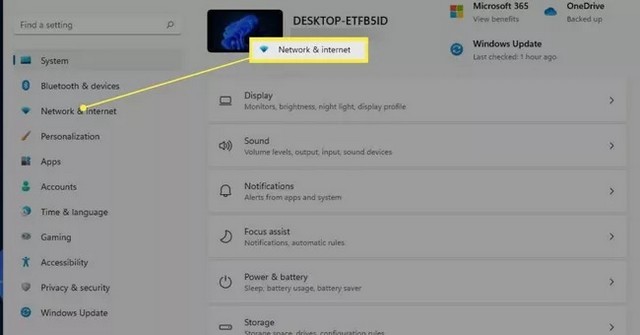
4. Cliquez sur l’onglet Wi-Fi > Gérer les réseaux connus.
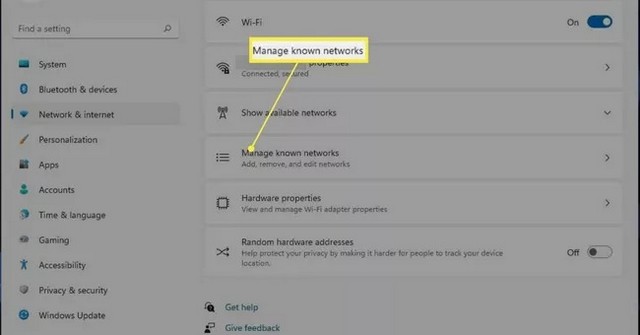
5. Cliquez sur le bouton Ajouter un réseau à droite de Ajouter un nouveau réseau.
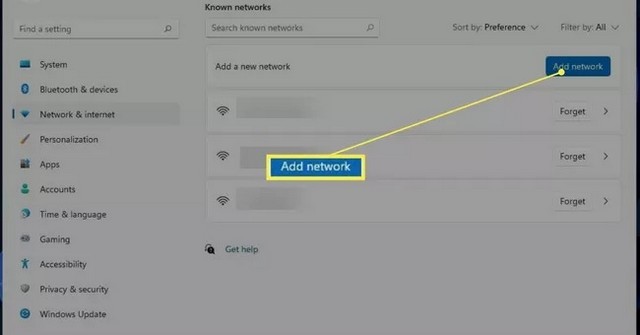
6. Entrez le nom, le type de sécurité et les informations de clé de sécurité que l’administrateur réseau vous a fourni et cliquez sur Enregistrer.
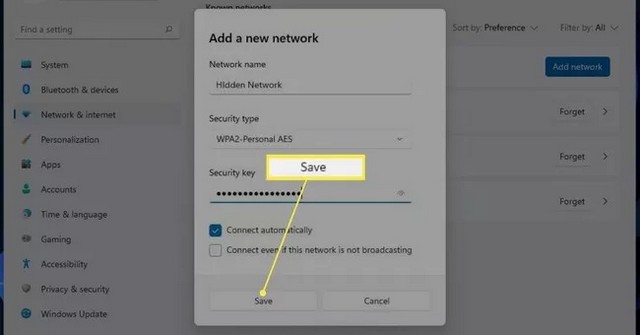
Il est recommandé de cocher la case Se connecter automatiquement sous la clé de sécurité afin de ne pas avoir à saisir à nouveau les informations à chaque fois que vous vous connectez.
7. Si vous n’avez pas sélectionné Se connecter automatiquement, fermez l’application Paramètres et ouvrez le menu Paramètres rapides en cliquant sur l’icône Wi-Fi dans le coin inférieur.
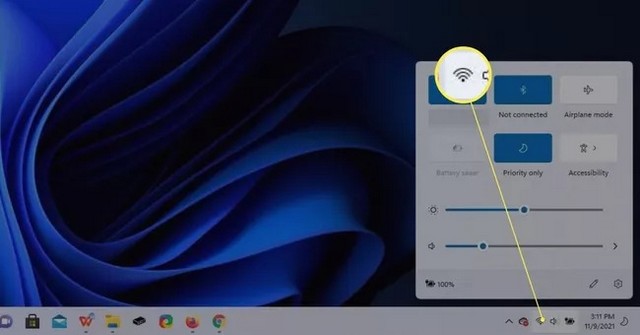
8. Cliquez sur la flèche orientée vers la droite à côté de l’onglet Wi-Fi.
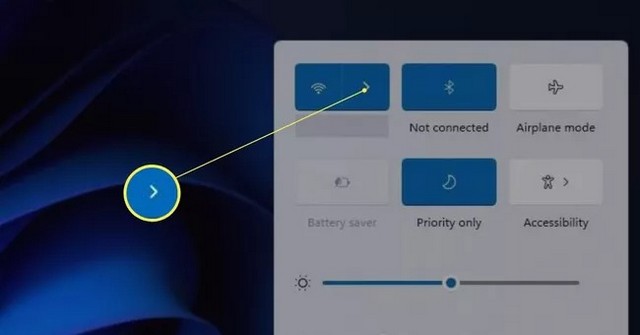
9. Localisez l’entrée nouvellement créée.
10. Appuyez sur Connecter.
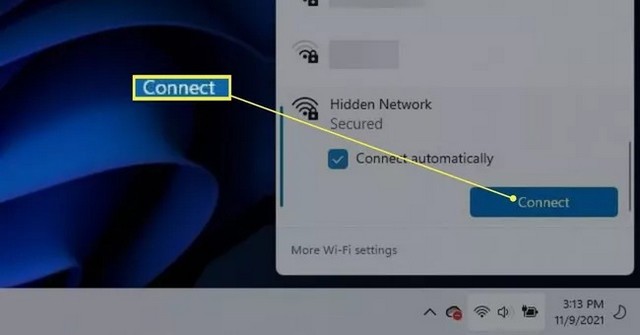
Connexion via le panneau de configuration
Une autre façon de se connecter est via votre Panneau de configuration sur Windows 11. Voici comment cela fonctionne.
1. Cliquez sur l’icône de loupe dans la barre inférieure pour afficher la barre de recherche.
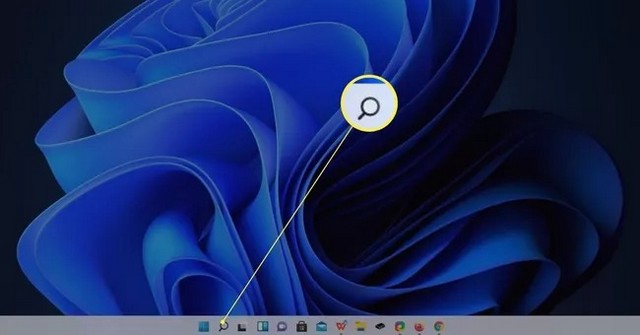
2. Dans la barre de recherche, tapez Panneau de configuration et sélectionnez l’application lorsqu’elle apparaît.
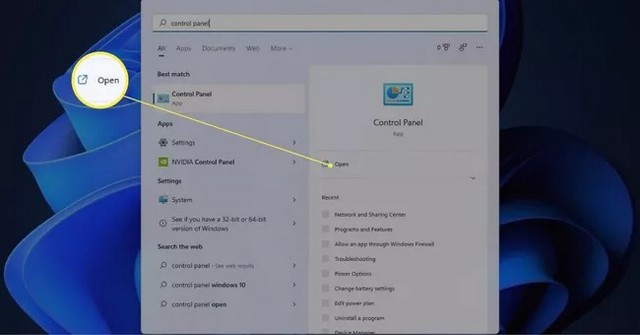
3. Lorsque le Panneau de configuration apparaît, cliquez sur Afficher l’état du réseau et les tâches sous Réseau et Internet.
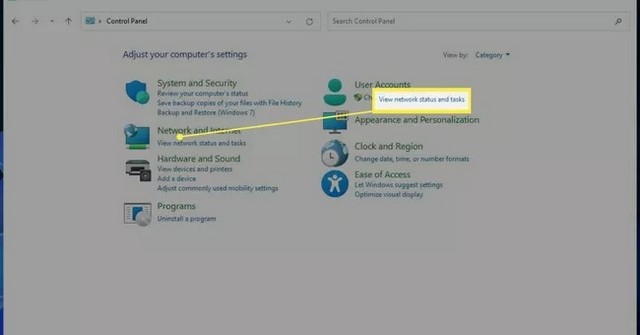
4. Dans la nouvelle fenêtre, sélectionnez Configurer une nouvelle connexion ou un nouveau réseau. Une petite fenêtre apparaîtra.

5. Choisissez Se connecter manuellement à un réseau sans fil, puis cliquez sur Suivant.
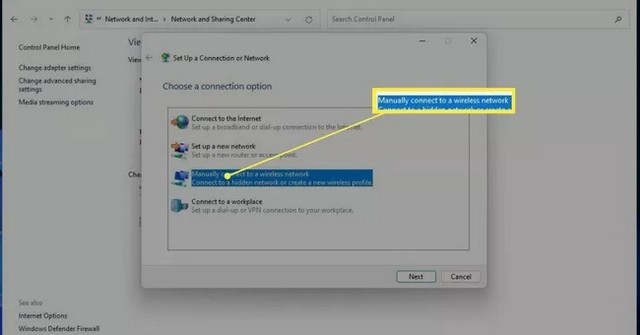
6. Dans la nouvelle fenêtre, entrez les informations de sécurité de votre réseau Wi-Fi.
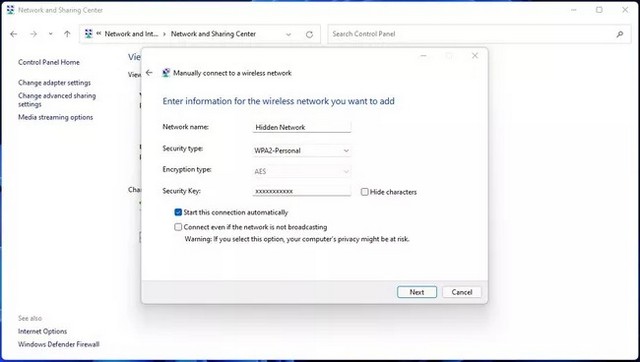
Il est recommandé de sélectionner Démarrer cette connexion automatiquement afin de ne pas avoir à saisir à nouveau les informations à chaque fois que vous vous connectez.
7. Une fois les informations ajoutées, cliquez sur Suivant.
8. Une fenêtre apparaîtra indiquant que vous avez ajouté avec succès le réseau caché.
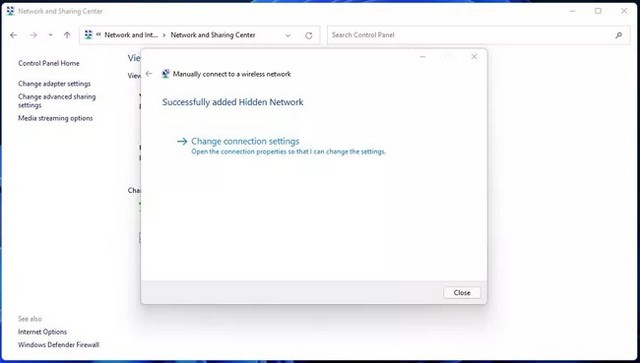
9. Si vous n’avez pas choisi la connexion automatique, cliquez sur l’icône Wi-Fi dans le coin inférieur.
![]()
10. Cliquez sur la flèche à côté du symbole Wi-Fi.
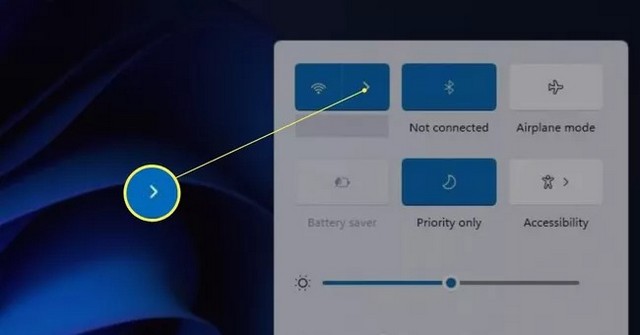
11. Localisez le réseau que vous venez de créer, puis cliquez sur le bouton Connecter une fois que vous l’avez trouvé.
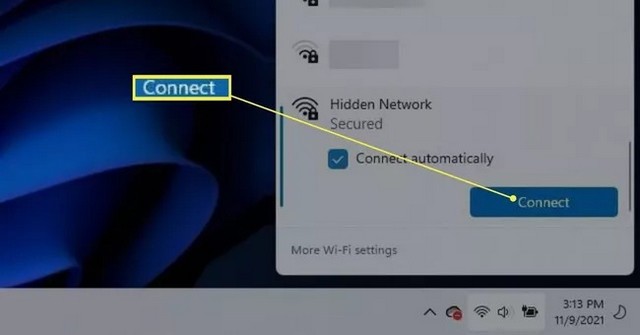
Important : Vous pouvez trouver une option appelée Connect même si ce réseau ne diffuse pas. Faites preuve de prudence en choisissant cette option car elle peut mettre votre vie privée en danger et même vider votre batterie.
Si vous avez des questions ou des suggestions, faites-le nous savoir dans les commentaires. Consulter également ce guide si vous souhaitez apprendre à oublier un réseau dans Windows 11.